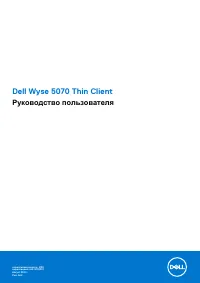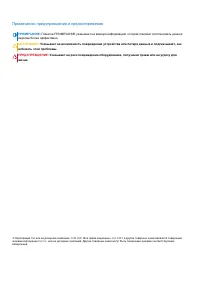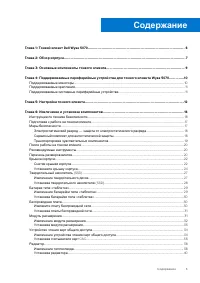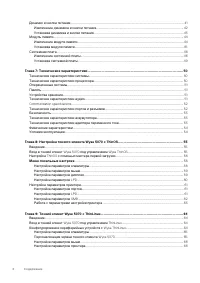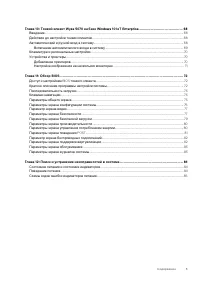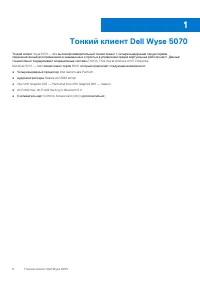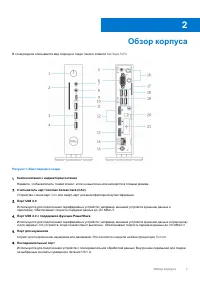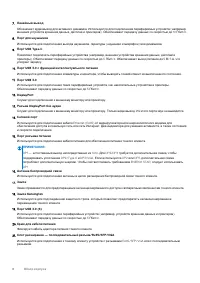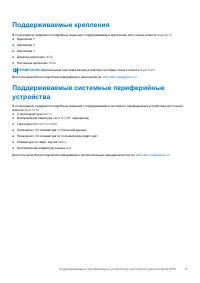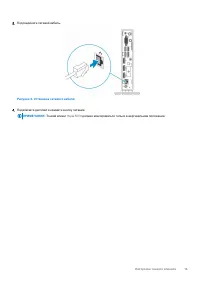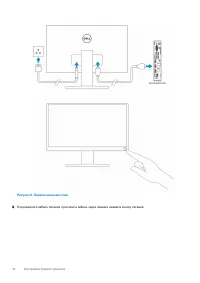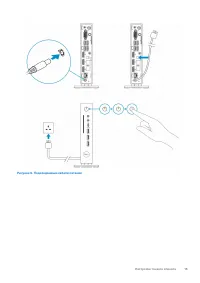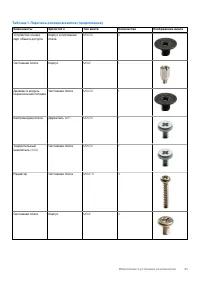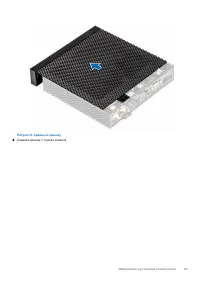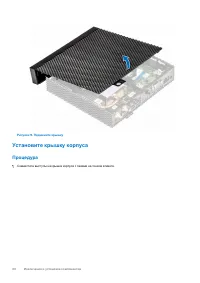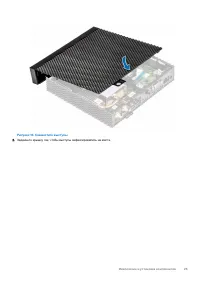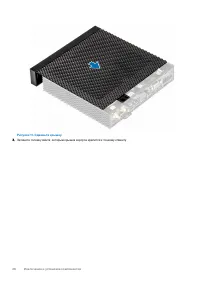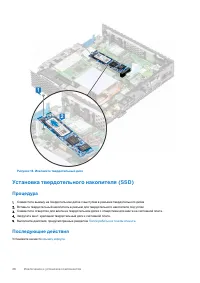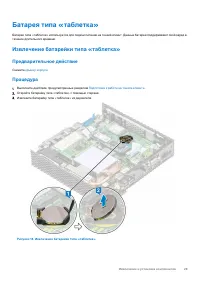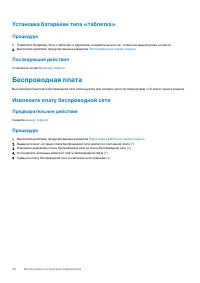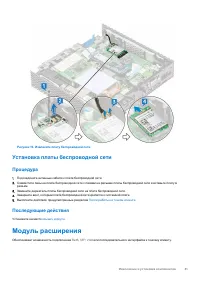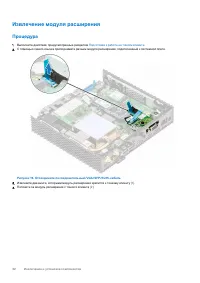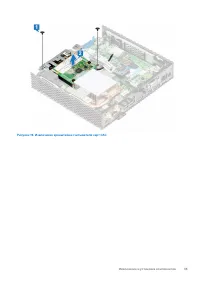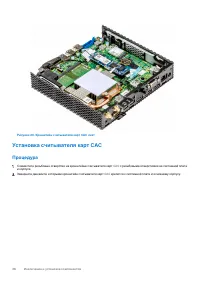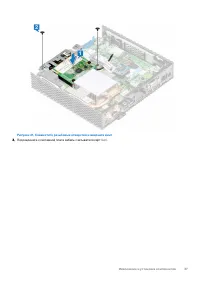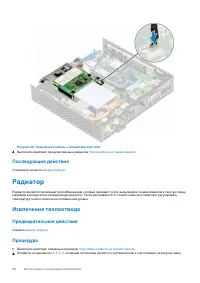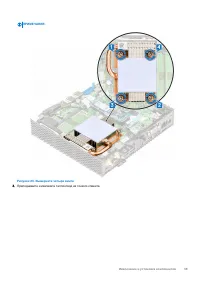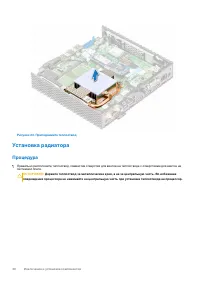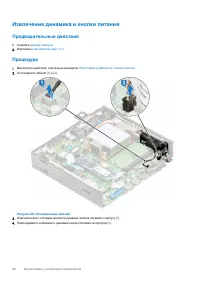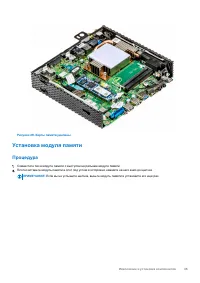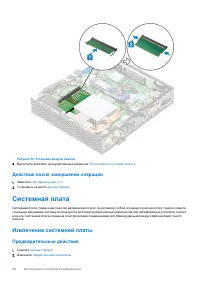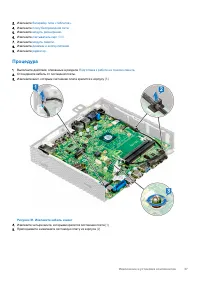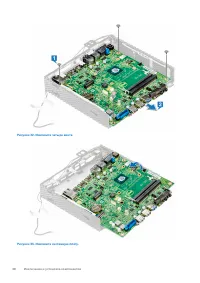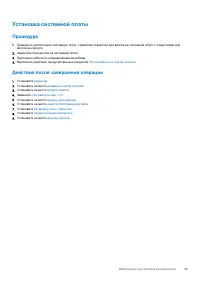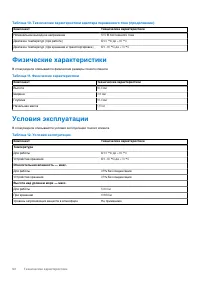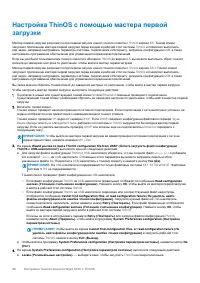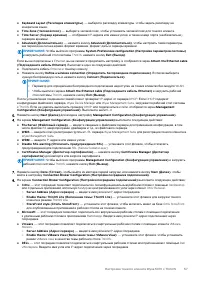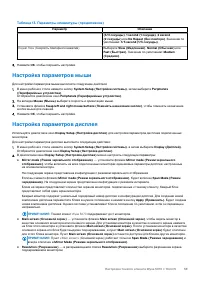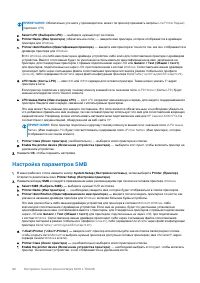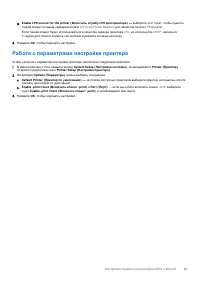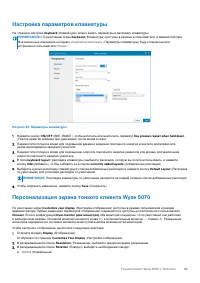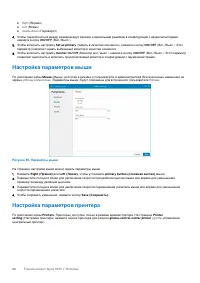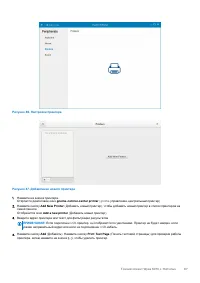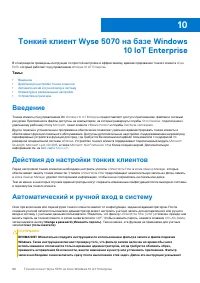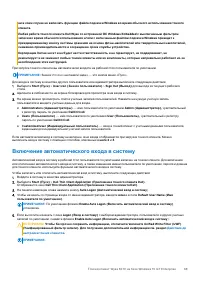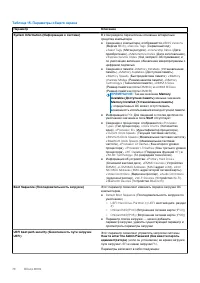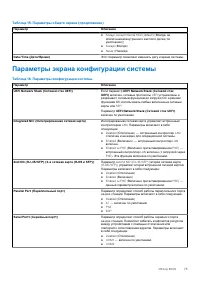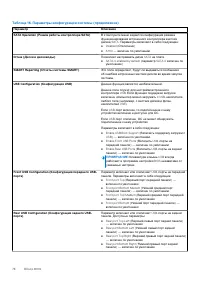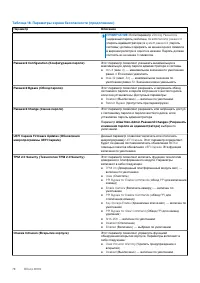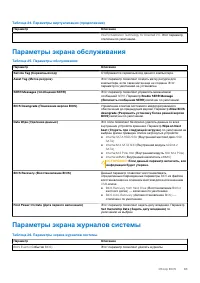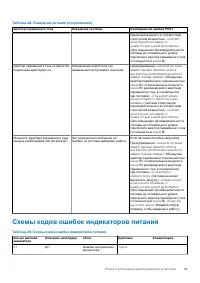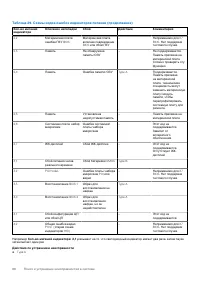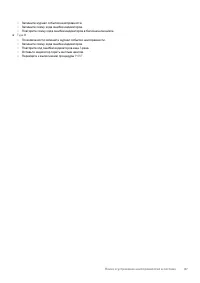Персональные компьютеры Dell Wyse 5070 - инструкция пользователя по применению, эксплуатации и установке на русском языке. Мы надеемся, она поможет вам решить возникшие у вас вопросы при эксплуатации техники.
Если остались вопросы, задайте их в комментариях после инструкции.
"Загружаем инструкцию", означает, что нужно подождать пока файл загрузится и можно будет его читать онлайн. Некоторые инструкции очень большие и время их появления зависит от вашей скорости интернета.
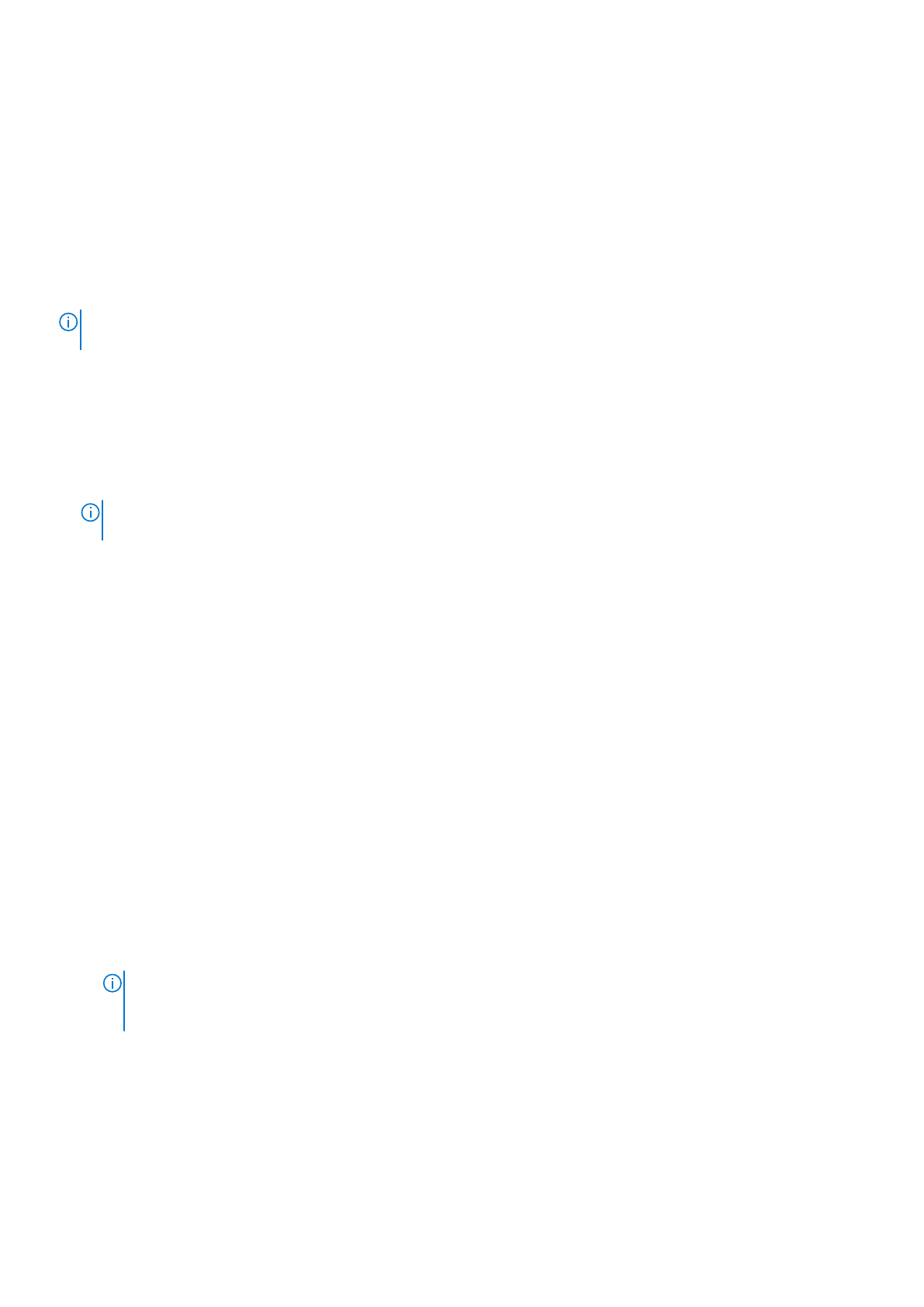
В
Mirror Mode (
Режиме
зеркального
отображения
)
список
разрешений
извлекается
из
разрешений
,
поддерживаемых
во
всех
подключенных
мониторах
.
В
Span Mode (
Режиме
чередования
)
выберите
блок
монитора
и
измените
его
разрешение
в
раскрывающемся
списке
Resolution (
Разрешение
)
.
●
Rotation (
Поворот
)
—
в
раскрывающемся
списке
Rotation (
Поворот
)
выберите
поворот
экрана
монитора
в
разных
направлениях
:
Left turn 90 degrees (
Поворот
влево
на
90
градусов
)
или
Right turn 90 degrees (
Поворот
вправо
на
90
градусов
)
.
По
умолчанию
установлено
значение
None (
Нет
)
.
3.
Нажмите
на
кнопку
Apply (
Применить
)
.
Новые
параметры
дисплея
будут
применены
,
и
вы
увидите
измененный
дисплей
.
4.
Нажмите
кнопку
OK
,
чтобы
подтвердить
новые
настройки
.
ПРИМЕЧАНИЕ
:
Используйте
пункт
Identify (
Определить
)
,
чтобы
узнать
порядковые
номера
дисплеев
подключенных
мониторов
.
Настройка
параметров
LPD
1.
В
меню
рабочего
стола
нажмите
кнопку
System Setup (
Настройки
системы
)
,
затем
выберите
Printer (
Принтер
)
.
Откроется
диалоговое
окно
Printer Setup (
Настройка
принтера
)
.
2.
Нажмите
вкладку
LPD (
протокол
LPD)
и
следуйте
приведенным
ниже
рекомендациям
при
печати
на
сетевом
принтере
Windows.
ПРИМЕЧАНИЕ
:
Обязательно
уточните
у
производителя
,
может
ли
принтер
принимать
запросы
Line Printer Request
(
протокол
LPR).
a.
Select LPD (
Выберите
LPD)
—
выберите
нужный
порт
из
списка
.
b.
Printer Name (
Имя
принтера
)
(
обязательное
поле
) —
введите
имя
принтера
,
которое
отображается
в
драйвере
принтера
для
Windows.
c.
Printer Identification (
Идентификация
принтера
)
—
введите
имя
принтера
в
точности
так
,
как
оно
отображается
в
драйвере
принтера
для
Windows.
В
MS Windows
это
либо
имя
принтера
в
драйвере
устройства
,
либо
ключ
для
сопоставления
принтера
с
драйвером
устройства
.
Вместо
этого
имени
будет
по
умолчанию
использоваться
идентификационное
имя
,
записанное
на
принтере
,
для
стандартных
принтеров
с
прямым
подключением
через
USB
или
Generic / Text (
Общий
/
текст
)
для
принтеров
,
подключенных
не
через
USB,
при
подключении
к
хостам
Windows.
Сопоставление
имени
драйвера
происходит
либо
через
считывание
файла
сопоставления
принтера
системой
в
рамках
глобального
профиля
(wnos.ini),
либо
серверами
MetaFrame
через
файл
конфигурации
принтера
MetaFrame (\winnt\system32\wtsprnt.inf).
d.
LPD Hosts (
Хосты
LPD)
—
имя
DNS
или
WINS
сервера
для
сетевого
принтера
.
Также
можно
указать
IP-
адрес
принтера
в
сети
.
Если
принтер
подключен
к
другому
тонкому
клиенту
в
вашей
сети
,
значение
поля
«LPD Hosts» (
Хосты
LPD)
будет
именем
или
адресом
этого
тонкого
клиента
.
e.
LPD Queue Name (
Имя
очереди
LPD)
—
хост
LPD
сохраняет
именованную
очередь
для
каждого
поддерживаемого
принтера
.
Введите
имя
очереди
,
связанной
с
используемым
принтером
.
Это
имя
может
быть
разным
для
каждого
поставщика
.
Это
поле
является
обязательным
,
и
необходимо
убедиться
,
что
добавлено
правильное
имя
очереди
,
так
как
сетевой
принтер
использует
это
имя
для
сопоставления
входящих
заданий
печати
.
Например
,
можно
использовать
автоматически
подставленное
имя
для
HP LaserJet 4200n PCL6
в
соответствии
с
документацией
,
обнаруженной
на
веб
-
сайте
HP.
ПРИМЕЧАНИЕ
:
Если
принтер
подключен
к
другому
тонкому
клиенту
в
вашей
сети
,
значение
поля
«LPD Queue
Name» (
Имя
очереди
LPD)
будет
соответствовать
содержанию
поля
«Printer Name» (
Имя
принтера
),
которое
отображается
на
тонком
клиенте
.
f.
Printer Class (
Класс
принтера
)
(
необязательно
) —
выберите
класс
принтера
из
списка
.
g.
Enable the printer device (
Включение
устройства
принтера
)
—
выберите
этот
пункт
,
чтобы
включить
принтер
на
удаленном
устройстве
.
3.
Нажмите
OK
,
чтобы
сохранить
настройки
.
60
Настройка
тонкого
клиента
Wyse 5070
с
ThinOS
Содержание
- 10 Темы; Поддерживаемые
- 16 Инструкции
- 17 Питание
- 18 Заземление
- 20 Таблица
- 22 Снятие; Процедура
- 24 Установите
- 27 Твердотельный; Предварительное
- 28 Установка
- 31 Модуль
- 38 Последующие; Радиатор
- 41 Динамик
- 42 Предварительные
- 46 Системная
- 52 Communication specifications
- 55 Wyse ThinOS
- 58 Меню
- 63 Работа
- 64 ThinLinux; Wyse ThinLinux
- 69 Включение
- 70 Добавление
- 81 POST
- 85 Схемы
Характеристики
Остались вопросы?Не нашли свой ответ в руководстве или возникли другие проблемы? Задайте свой вопрос в форме ниже с подробным описанием вашей ситуации, чтобы другие люди и специалисты смогли дать на него ответ. Если вы знаете как решить проблему другого человека, пожалуйста, подскажите ему :)